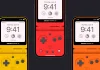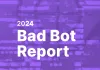Il sito Lifehacker ha pubblicato un elenco di dieci caratteristiche poco note del nuovo OS X 10.8 Mountain Lion. I cambiamenti apportati al sistema sono molti (Apple parla di 200 novità) e qui di seguito elenchiamo alcuni tra i più curiosi e meno noti.
Backup Cifrati con Time Machine
Apple ha semplificato la procedura di cifratura offrendo la possibilità di cifrare con la tecnologia FileVault i volumi selezionando l’unità desiderata con il tasto destro del mouse (o facendo ctrl-click sull’icona) e scegliendo la voce “Codifica”. Sono supportate soltanto unità nelle quali è presente una tabella di partizione GUID e ovviamente la protezione dell’intero disco è riconosciuta da Mac con OS X 10.7.x o 10.8: collegando un disco cifrato con FileVault 2 a un computer con un sistema operativo di precedente generazione, compare una finestra con un messaggio che avvisa dell’impossibilità di ri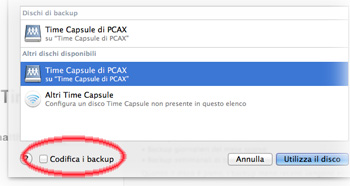
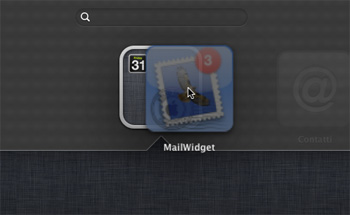
Con il nuovo browser della Dashboard è più facile trovare nuovi widget: per trovare rapidamente i widget basta iniziare a scrivere il nome nel campo di ricerca in alto sullo schermo della videata con la Dashboard per ottenere subito le corrispondenze. Basta selezionare quello desiderato per aggiungerlo al Dashboard e ora è anche possibile organizzare i widget in cartelle in modo simile a quanto si organizzano le cartelle su iOS.
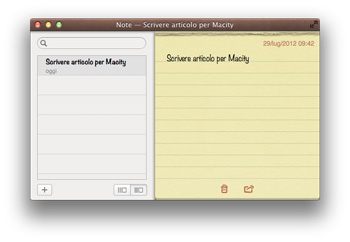
L’applicazione Note è notevolmente migliorata. Questo software consente di appuntare cose da ricordare e recuperarle velocemente. Sfruttando Se account Internet come iCloud, Gmail o Yahoo!, le note sono disponibili su qualsiasi computer o dispositivo utilizzato ed è possibile accedere a esse dai propri account. È possibile trascinare un’immagine o un file (es. di testo) sulla nota e condividere i contenuti via eMail o tramite Messaggi. Le note sono archiviate in cartelle, corrispondenti ai propri account. È possibile mostrare o nascondere l’elenco cartelle facendo clic su pulsante “Mostra cartelle” o “Nascondi cartelle” nella parte inferiore della barra laterale. Per visualizzare note in una cartella specifica, basta selezionare la cartella; per visualizzare tutte le note di un account, basta selezionare tutte le cartelle per quell’account, come ad esempio “Tutto iCloud”. Le cartelle possono essere rinominate, eliminate, spostate. Per spostare una nota, basta trascinala dalla barra laterale in una cartella. Per copiare una nota, basta tenere premuto il tasto Opzione mentre si trascina la nota.

Twitter è strettamente integrato nel sistema operativo. È possibile condividere i propri pensieri direttamente da Centro notifiche. Cliccando sul pulsante Twitter e aggiungendo commenti nella scheda Condivisione. Aggiungi il simbolo @, la scheda Tweet completa il resto prendendo le informazioni da Contatti. Scegliendo Twitter dal menu Condivisione, è possibile postare link e foto direttamente da Safari, Anteprima, Finder, Photo Booth e Visualizzazione rapida, senza bisogno di aprire un’altra app o ripetere il login; da una comoda scheda è possibile twittare e vedere anche il numero di caratteri a disposizione. La scheda Tweet permette di contestualizzare meglio i tweet aggiungendo la posizione; cliccando sull’indicatore di posizione nella scheda è possibile aggiungere una località al tweet.
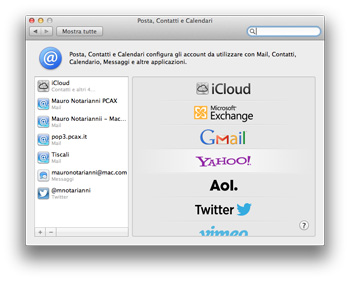
Dalla sezione “Posta, Contatti e Calendari” delle Preferenze di Sistema è possibile configurare gli account da utilizzare con Mail, Contatti e Calendario, Messaggi e altre applicazioni. Facendo login una sola volta Mountain Lion configura Twitter per la condivisione. Presto saranno disponibili funzionalità simili anche per Facebook e sarà possibile condividere elementi sul social network direttamente dalle app. Il sistema imposterà automaticamente anche il Centro notifiche e Contatti perché siano in sync con Facebook. Gli avvisi saranno disponibili direttamente nel Centro Notifiche.
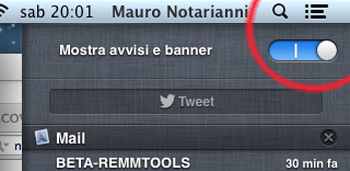
Configurando le notifiche nelle Preferenze di Sistema è possibile indicare da quali app ricevere notifiche, l’ordine in cui vederle, quanti elementi recenti visualizzare e se ricevere le notifiche sotto forma di banner o di avvisi. Se per qualche motivo vogliamo disattivare le notifiche basta fare click sul pulsante in altro a destra tenendo premuto il tasto Alt (stessa combinazione per riattivarle).

Selezionando la voce “Apri”, “Salva” o “Salva con Nome” dalle applicazioni ora è finalmente possibile rinominare uno o più file senza bisogno di andare nel Finder per farlo: basta premere il tasto Invio come si fa normalmente nel Finder e rinominare il file o la cartella come preferiamo. Altra novità interessante è la possibilità di rinominare il file sul quale si sta lavorando o eseguire altre operazioni facendo doppio click sul nome che compare nella barra con il titolo: è possibile richiamare la voce “Rinomina”, “Sposta in…”, “Duplica”, “Blocca”, “Passa a iCloud”, sfogliare le versioni salvate o annullare le modifiche. “Passa a iCloud”, come il nome lascia intuire, sposta il documento selezionato sul Cloud, a conferma di come la nuvola di Apple avrà sempre maggiore importanza, “Duplica” crea un duplicato del documento, mentre il versioning consente di richiamare “istantanee” dei documenti modificati permettendo di riesaminare le versioni precedenti di un documento; le “istantanee” o “versioni” sono già presenti in Lion e sono sfruttate automaticamente da alcuni programmi come ad esempio TextEdit (e da Time Machine se è impostato) mentre si lavora.
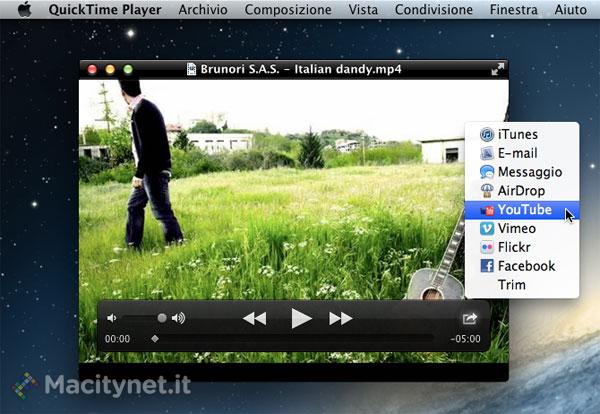
Le funzioni di condivisione a livello di sistema semplificano la condivisione di link, foto e video dalle app Apple e di terze parti. In tutte le applicazioni di Cupertino troviamo menu specifici per lo sharing; gli sviluppatori di terze parti potranno integrare queste funzioni, sfruttando API che Apple mette loro a disposizione. In Safari, ad esempio, il pulsante di condivisione si trova a sinistra della barra degli indirizzi (e che ora funziona anche come campo per le ricerche). Facendo click sull’icona “Condivisione”, compare un menu e da questo potremo scegliere tra le voci: “Aggiungi a elenco lettura”, “Aggiungi preferito”, “email”, “Messaggi” e “Twitter”. La prima permette di aggiungere un link all’elenco lettura che già conosciamo in Lion per salvare le pagine web in un elenco da leggere quando fa comodo, la seconda aggiunge al menu “Preferiti” un sito, la terza invia il contenuto della pagina per email (si può sempre usare la scorciatoia cmd-I), Messaggi invia il link a un contatto sul programma omonimo, l’ultima invia un tweet all’account configurato nella sezione “Mail, Contatti e Calendari” delle Preferenze di Sistema.
Selezionando “email” tutto il contenuto della pagina viene ricreato in un nuovo messaggio di email: niente di diverso rispetto a quanto è possibile fare già ora ma, con Mountain Lion, componendo un nuovo messaggio, in fondo a destra di quest’ultimo compare un menu a discesa dal quale è possibile selezionare se inviare: solo l’URL, la pagina, o la pagina visualizzata e ottimizzata con la funzione reader.
Altra applicazione che integra la possibilità di richiamare la funzioni di condivisione è Anteprima: qui troviamo ovviamente l’opzione per caricare foto su Flickr, il noto sito di Yahoo che permette agli iscritti di condividere fotografie personali con chiunque abbia accesso a Internet. Nel caso di Flickr è possibile indicare titolo, descrizione, tag e rendere o no l’accesso privato (le stesse opzioni richiamabili dal servizio web). Selezionando “Airdrop” dal pulsante “Condivisione”, altre persone nelle vicinanze potranno aprire AirDrop nel Finder e prelevare il file sfruttando la connessione WiFi. Il pulsante per la condivisione lo troviamo anche in Notes, in Contatti (nuovo nome della Rubrica Indirizzi) e nel QuickTime Player. Anche dal Finder (o usando Quick Look, la funzione di visualizzazione rapida di sistema) sono richiamabili (quando ha senso) le funzioni di condivisioni.

OS X integra un server VNC che permette di configurare il computer per consentire ad altri utenti di vedere il proprio schermo e far controllare il sistema in remoto in una rete locale. Con lo schermo condiviso, l’altro utente vede il contenuto del proprio schermo e può aprire, spostare e chiudere i documenti e le finestre, aprire applicazioni e, volendo, anche riavviare il computer. Per attivare questa funzione è sufficiente andare nelle Preferenze di Sistema, fare click su “Condivisione”, selezionare il riquadro “Condivisione schermo” e specificare chi può condividere il proprio schermo: tutti o solo determinati utenti (per limitare la condivisione a specifici colleghi). Facendo click in “Impostazioni computer…” è possibile specificare se chiunque può avere accesso al computer e se i visori VNC possono controllare lo schermo mediante password. Interessante novità di OS X 10. Mountain Lion è la possibilità di copiare i file da un Mac a un altro in modo ancora facile con il drag-and-drop in modalità condivisione dello schermo: basta trascina i documenti dal Mac remoto al Mac locale e il gioco è fatto.
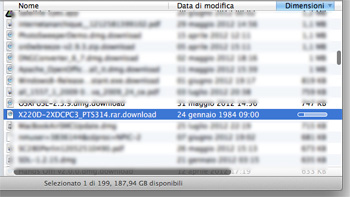
Quando si avvia il download di un file da Safari, questo salva un file temporaneo nella cartella dei download e fino al completamento la data di modifica indicata è “24 gennaio 1984” (la data reale è modificata al termine dello scaricamento del file). Questa data non è ovviamente casuale: corrisponde al giorno di commercializzazione del primo Mac. Il Macintosh 128 fu presentato due giorno prima con uno spettacolare spot televisivo durante la pausa pubblicitaria del XVIII Super Bowl.
[A cura di Mauro Notarianni]